Nejlepší průvodce seznamy skladeb pro iOS: Informace, rozdíly, skvělé tipy
Různé / / February 10, 2022
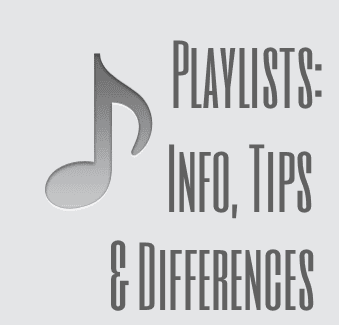
Playlisty samozřejmě existovaly dávno před digitálními hudebními přehrávači, hlavně ve formě mix-pásek a vlastních CD. Bez ohledu na V této době jsou však tyto vlastní sbírky písní bezpochyby jedním z hlavních prvků každého moderního audio přehrávače.
iPhone a další iOS zařízení samozřejmě nejsou výjimkou. Ve skutečnosti, iTunes na počítačích Mac a PC stejně jako iOS zařízení podporují nejen tradiční seznamy skladeb, ale také Génius a Chytrý také seznamy skladeb.
Podívejme se na tyto tři typy seznamů skladeb, na to, jak fungují a jak je vytvářet, a také na pěkný trik související s chytrými seznamy skladeb.
Tradiční seznamy skladeb
Tradiční seznamy skladeb jsou ty, ve kterých si ručně vyberete několik skladeb z hudební knihovny a přidáte je do své sbírka nebo seznam skladeb a pak to pojmenujte, jak chcete.
Chcete-li jej vytvořit, jednoduše otevřete aplikaci Hudba na svém iPhonu nebo jiném zařízení iOS a klepněte na Přidat seznam videí… v horní části obrazovky. Jakmile tak učiníte, budete vyzváni k pojmenování nového seznamu skladeb. Udělejte to a stiskněte Uložit.
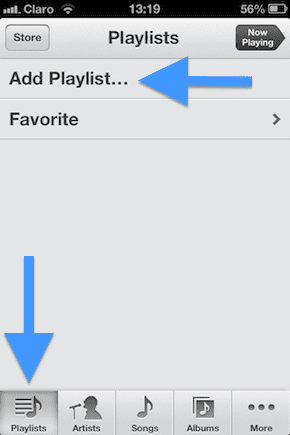
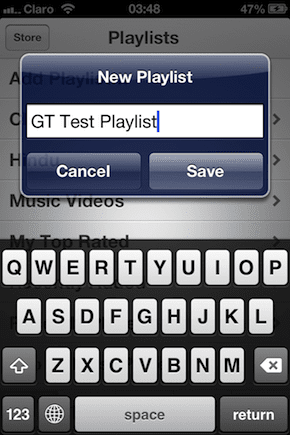
Poté si budete moci vybrat skladbu, kterou chcete přidat do svého seznamu skladeb hudební knihovna. Stačí klepnout na libovolnou skladbu a bude okamžitě přidána do vašeho nově vytvořeného seznamu skladeb. Až budete hotovi, klepněte na Hotovo a váš seznam skladeb bude konečně připraven.
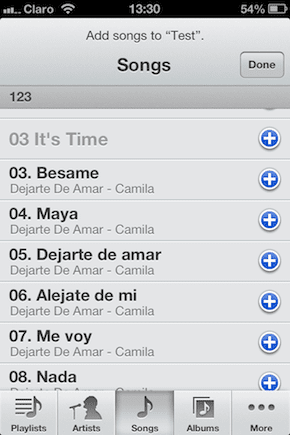
Skvělý tip: Pokud se chcete dozvědět více o jakékoli skladbě ze svého seznamu skladeb (nebo z celé vaší hudební knihovny), jednoduše klepněte a podržte na skladbě, o které se chcete dozvědět více, a další informace o ní se zobrazí v a popover box. Také jsme se nedávno věnovali způsob, jak náhodně zařadit hudbu na iPhone do fronty bez vytvoření seznamu skladeb. Zkontrolujte si to.
Geniální seznamy skladeb
Pokud byste místo vytváření vlastních seznamů skladeb chtěli nechat celý proces na svém zařízení iPhone nebo iOS, pak na to budou Genius Playlists. Genius Playlists je velmi oblíbená funkce vydaná společností Apple před časem, ve které iTunes vytváří celý seznam skladeb pouze pomocí jediná píseň dle vašeho výběru a sladění s jinými skladbami z vaší knihovny, které s ním budou znít dobře. Apple toho dosahuje pomocí dat shromážděných od ostatních uživatelů, kteří sdílejí informace ze své hudební knihovny se společností Genius.
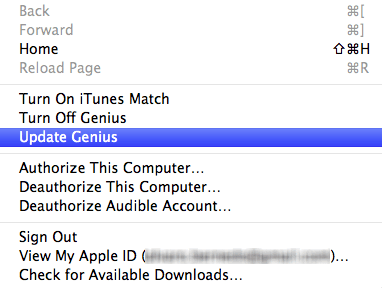
Chcete-li vytvořit seznam skladeb Genius na svém iPhonu nebo jiném zařízení se systémem iOS, jednoduše klepněte na skladbu a jakmile se přehrává, klepněte na ikonu Genius uprostřed horní části obrazovky. Pokud se ikona nezobrazuje, klepněte jednou na střed obrazovky, aby se zobrazila.

Jakmile tak učiníte, váš iPhone použije svá shromážděná data Genius a na místě vytvoří seznam skladeb Genius, který můžete obnovit nebo okamžitě přehrát.
Chytré seznamy skladeb
Na rozdíl od tradičních a Genius playlistů, Chytré seznamy skladeb lze vytvořit pouze na počítači Mac nebo Windows PC s pomocí iTunes. Již jsme důkladně zakryli co jsou chytré seznamy skladeb a jak je můžete vytvořit v iTunes a synchronizujte je se svým iPhonem, iPadem nebo iPodem Touch. Pokud se o nich chcete dozvědět, můžete se podívat do tohoto průvodce.
Pokud jste jej již četli nebo víte, co je to Smart Playlist, pak zde je velmi pěkný trik, jak je používat k ušetříte místo na iPhonu nebo jiném iOS zařízení.
Řekněme například, že máte na svém iOS zařízení buď omezené místo, nebo že vaše hudební knihovna je příliš velká. Tak či onak, místo plýtvání drahocennými minutami mikrosprávou, které skladby se mají synchronizovat pokaždé, když to uděláte, abyste ušetřili nějaké místo, možná byste místo toho chtěli přidělit stanovené množství GB a ne více ani méně ve vašem zařízení iOS výhradně pro hudba.
Chcete-li to provést, můžete vytvořit seznam Smart Playlist, jak je uvedeno ve výše uvedeném článku, a když jste v kroku, kde musíte definovat parametry nového seznamu Smart Playlist, zaškrtněte políčko vedle Omezit na.
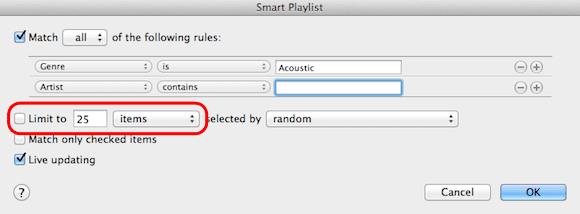
Jakmile to uděláte, klikněte na rozevírací nabídku, kde je uvedeno Položky a změnit to na GB. Poté vedle něj nastavte množství GB, které má váš nový seznam Smart Playlist obsahovat. Upravte jakékoli další parametry, které se vám líbí, a klepněte na OK.
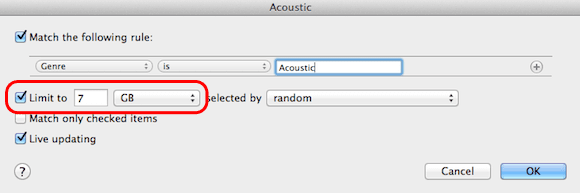
Jakmile budete hotovi, jednoduše synchronizujte svůj Smart Playlist se svým iOS zařízením a nikdy to nezabere více než zadanou velikost.
Spropitné: Pokud chcete vědět, jak synchronizovat skladby, seznamy skladeb a další média do vašeho iPhone nebo iOS zařízení, podívejte se na tento tutoriál.
A to je vše! Tři různé typy seznamů skladeb, které vás pokrývají bez ohledu na to, jaký druh chcete vytvořit. Který je tvůj oblíbený? Dejte nám vědět v komentářích níže.
Poslední aktualizace 3. února 2022
Výše uvedený článek může obsahovat přidružené odkazy, které pomáhají podporovat Guiding Tech. Nemá to však vliv na naši redakční integritu. Obsah zůstává nezaujatý a autentický.



